안녕하십니까.
자유게시판 돌아다니다 MicroCode 관련된 이야기가 나오다..
검색을 통해서 간단하게 수정하는법을 찾았습니다.
최주희 님께서 번역을 요청하셔서..
실력도 안되는 영어실력 발휘하여 번역하였습니다.
출장 마치고 돌아와서 대충 씻고 방 정리하고 번역해서.. 문맥도 이상하고 중간중간 빼먹은 것도 많습니다.
이해 하시고 봐주시기 바랍니다.
영어 잘 하시는분께서는 원문을 참조하시면 되겠습니다.
아래 내용이 문제된다면 삭제하겠습니다.
-- 번역 시작 --
바이오스를 받습니다. (ex. 튜토리얼)
최신 마이크로 코드를 인텔 사이트에서 받습니다. (ex. 튜토리얼)
인텔이 리눅스를 충분히 잘 지원하기 때문에 업데이트가 자주 됩니다.
파일은 .tgz로 되어 있습니다.
WinRar 같은 프로그램으로 언패킹 합니다.
Winrar 나 Unpacker는 다들 하나씩 가지고 계실거라 믿습니다.
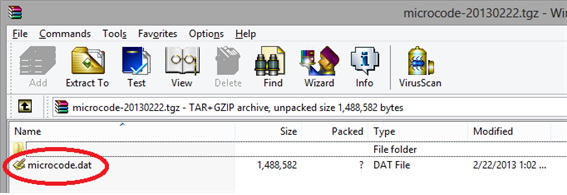
언패킹 하면 위 그림과 같은 파일이 있습니다.
그래서 이제 우리는 각 칩셋을 추출해야 합니다.
(링크가 죽은거 같네요. 따로 찾아야 할 듯 합니다.)
이 파일은 rar 포맷으로 되어 있으며, WinRar로 그것을 한번 언패킹 합니다.
그러면 몇가지 파일이 있는데 이안에 소스코드를 추가합니다. 그러나 우리가 원하는 것은 Microcode.exe 파일입니다.
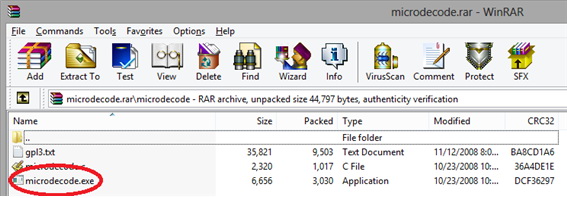
그래서 그것을 어느 위치에 복사하고 microcode.dat 파일을 동일 위치에 복사합니다.
커맨드라인에서 Microcode.exe의 첫 번째 파라미터에 dat파일을 넣어 사용합니다. 혹은 Microcode.exe에 microcode.dat를 드래그 & 드롭 합니다.
그러면?
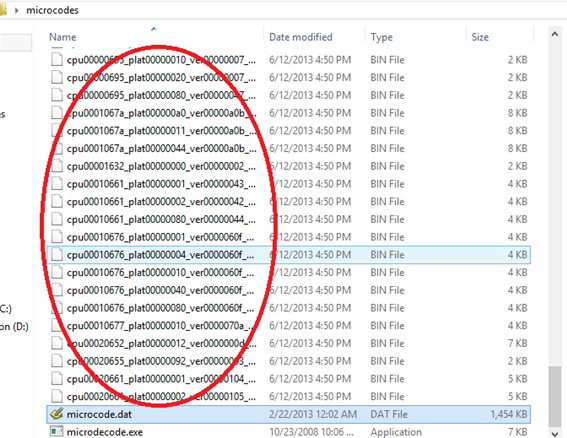
위와 같이 생성됩니다.
이 파일은 각 칩셋에 대한 개별 마이크로 코드 업데이트입니다.
지금 우리가 필요하는 것을 선택할 수 있습니다.
Aida64또는 Everest를 받습니다. 두 프로그램 모두 동일합니다.
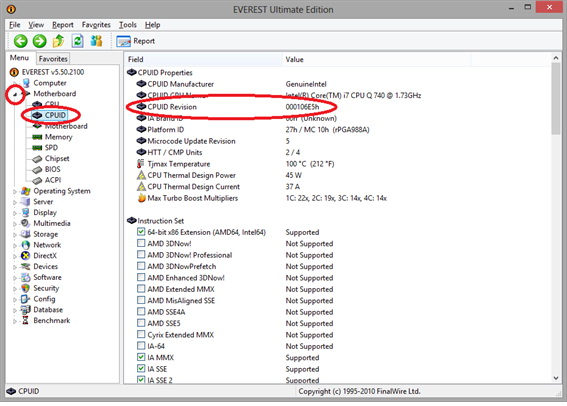
메인보드 -> CPUID에서 Revision을 확인할 수 있습니다.
블로거 CPU는 00106E5입니다. 그래서 마이크로코드 업데이트 파일에서 이름이 같은 것을 찾습니다.
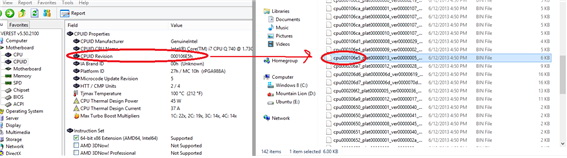
발견! 풀네임은 cpu000106e5_plat00000013_ver00000005_date20110901.bin입니다. 이제 우리 BIOS에서 오래된 하나를 업데이트 할 수 있습니다.
Microcode파일을 열기위해 Hex Editor를 이용하여 Open 합니다.
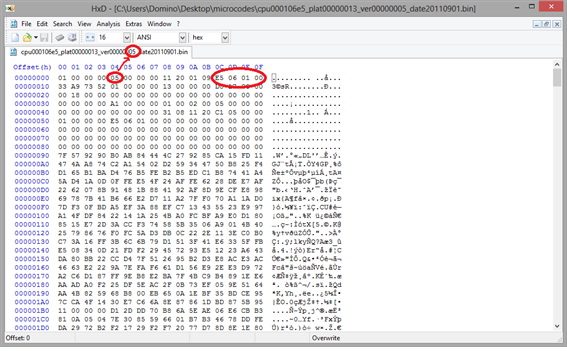
그래서 5번째 바이트가 리비전 넘버이며, Offset 0C에서 시작하는 바이트는 CPUID의 Little Endian으로 표시된 것입니다.
만약 리틀 인디언의 의미를 이해하지 못한다면 아래 그림을 참조하기 바랍니다.
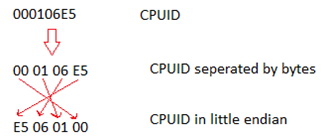
알고보니 CPU의 Microcode는 우리의 BIOS에 모두 포함되어 있지 않습니다.
BIOS ROM에 접근할 수 있도록 바이오스 인스톨러를 언팩 합니다.
당신의 바이오스는 서명되어 있습니다. 그래서 Andy’s 첫 번째 툴을 통해 열수 있습니다.
Andy’s 툴을 통해 Decrypted 하게되면 .DEC 파일이 생성됩니다.
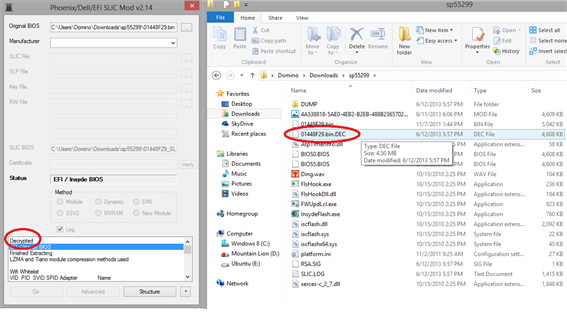
이것은 서명되지않은 바이오스롬이며, 우리는 이것을 수정할 수 있습니다.
다시 Hex Editor를 이용하여 바이오스 롬을 열게되면 우리는 마이크로코드를 업데이트 할 수 있습니다.
이제 우리의 Little Endian 방식으로 되어 있는 CPUID를 검색할 수 있습니다.
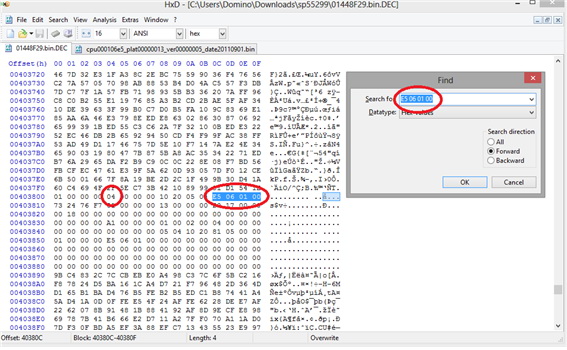
위와 같이 발견했습니다.
내가 가진 것은 Ver.4이며, 업데이트는 Ver.5입니다. 이제 그것을 업데이트 해봅시다.
단지 Copy & Paste를 하면됩니다. 최신버전에서 오래된 버전으로.....
복사를 할때는 반드시 Microcode Header에 복사하여야 합니다.
필자것은 01 00 00 00으로 시작하며 그래서 새로운 Microcode를 완벽하게 오래된 버전에 덮어씌웠습니다.
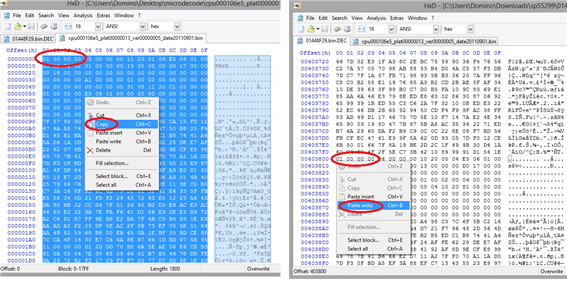
이제 당신을 바이오스를 수정은 완료榮/span>.
이제 우리는 InsydeFlash.exe를 필요로 한다. 그것은 우리가 원하는 CPU Microcode를 업데이트 할 수 있다. 그래서 plateform.ini파일을 열어 CPU_Microcode의 인자를 1로 바꾸면됩니다.
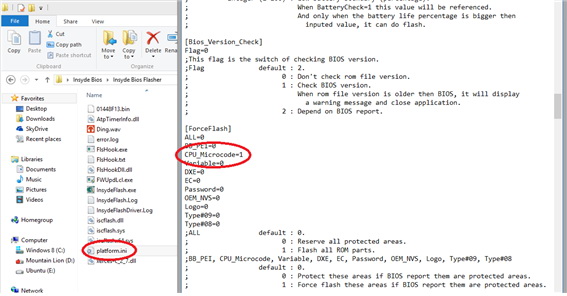
저장하고 InsydeFlash.exe를 이용하면 됩니다...
Start 누르고 초기화를 기다리고, OK를 누르면 플래슁이 시작됩니다..
블라블라블라....
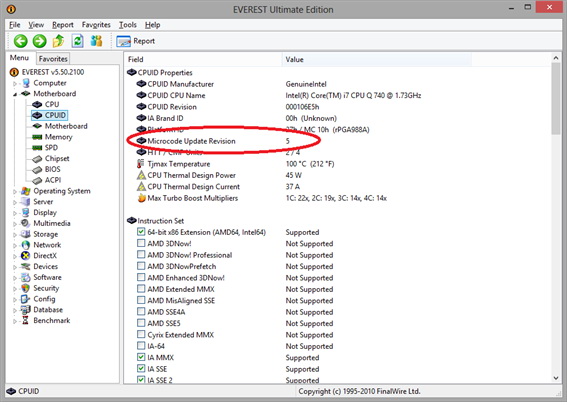
성공적으로 된다면 위 그림과 같이 리비전이 변하게 됩니다.




바이오스 업데이트 ...
전 하나 날려 먹었습니다...
흠 775칩셋에 771제온 CPU 마이크로코드 삽입시
먹통될가요?? 공부좀해서 시도해봐야겠네요.
진짜 멋쟁이
좋은 내용 감사합니다.
일반 번역과 전문가 번역의 차이를 확 느낄수 있는 글인듯합니다.
감사합니다.
번역 실력이 너무 형편없어서....
이럴 줄 알았으면 영어공부좀 더 하는건데...
http://green-rabbit.sakura.ne.jp/note/2013/03/27/6/
위에 링크는 일본말로 되어있는데 비슷한 일단락 같습니다.
마이크로코드 추출도구는 여기는 살아있습니다.
갑자기 무서워집니다.
우째..금단의 열매를...알아버린듯한 생각이 드는건지...